Poměrně velká část našeho každodenního „počítačového“ času je věnována čtení jakéhokoli digitálního textového obsahu, ať už online (např. Blogy, novinové články), nebo offline (e-knihy, obecné dokumenty). Správné čtení (a tedy porozumění) však nevyžaduje jen značný čas, ale také úsilí. To je místo, kde mohou pomoci aplikace typu text na řeč (populárně známé jako TTS software), které díky hlasitému čtení velmi usnadňují konzumaci i toho nejobjemnějšího textového obsahu. Nejen to, tyto programy mohou být nesmírně užitečné v jiných rozmanitých oblastech, jako je osvojování (druhého) jazyka a pomoc různě kvalifikovaným v učení.
Jak už jste možná uhodli, na to je tento článek zaměřen. Pojďme tedy skočit dovnitř a podívejme se na 9 nejlepšího softwaru pro převod textu na řeč (TTS).
1. NaturalReader
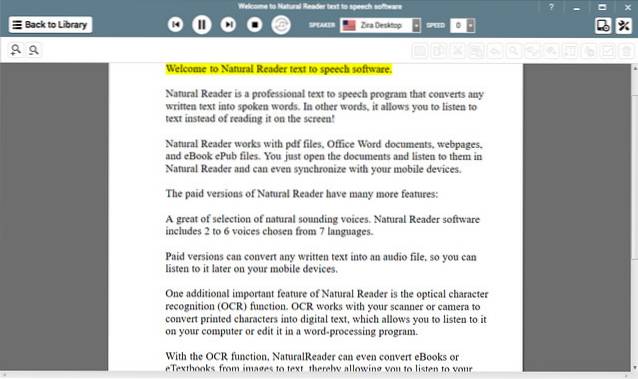
NaturalReader podporuje různorodou škálu (textových) typů souborů, ze kterých může číst nahlas textový obsah; a může také číst text na webových stránkách. Stačí zadat adresu URL zdrojové stránky a program NaturalReader ji odtud převezme. nicméně, ještě působivější je jeho schopnost číst nahlas text z obrázků a naskenovaných dokumentů díky integrované funkci OCR. NaturalReader obsahuje několik přirozeně znějících hlasů a můžete si zakoupit další hlasy v různých jazycích (např. Němčině, italštině, japonštině). S řadou dalších pozoruhodných funkcí, jako je ovládání rychlosti a výšky tónu hlasu, dávkový převod více dokumentů na soubory MP3 NaturalReader jako software TTS zaškrtne všechna správná políčka.
Dostupnost platformy: Windows 10, 8, 7, Vista a XP; Mac OS X 10.9 a novější
Cena: Placené verze začínají od 69,50 $, k dispozici je bezplatná verze s omezenou sadou funkcí
Stažení
2. Balabolka
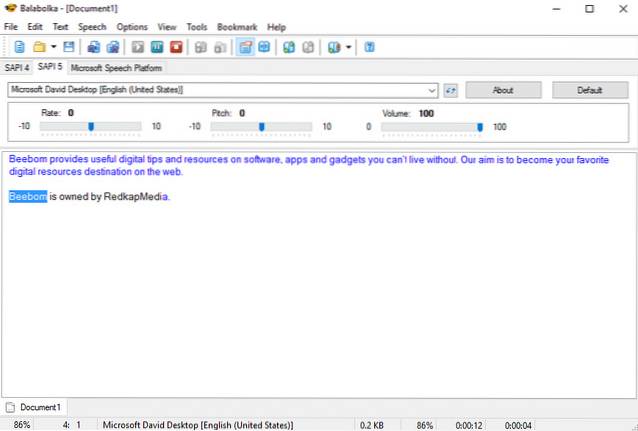
Pro ty z vás, kteří hodně čtou na počítači, a to také z různých souborů, je Balabolka nutností. To, co ho okamžitě odlišuje, je jeho schopnost číst nahlas z velkého množství typů souborů, přičemž DOCX, DJVU, PDF, EPUB a RTF jsou jen některé z nich. Standardní hlasové parametry, jako je řeč, výška tónu a hlasitost, lze upravit v reálném čase. Balabolka může přímo nahlas číst text zkopírovaný do schránky, a co je důležitější, přichází s mnoha nástroji, pomocí nichž lze hromadně převádět soubory, extrahovat text ze zvukových souborů a dělat mnohem více. Kromě angličtiny patří mezi mnoho podporovaných jazyků také finština, řečtina, rumunština a španělština.
A zmínili jsme se, že je k dispozici také jako přenosná aplikace?
Dostupnost platformy: Windows 10, 8, 7, Vista a XP
Cena: Volný, uvolnit
Stažení
3. TextAloud
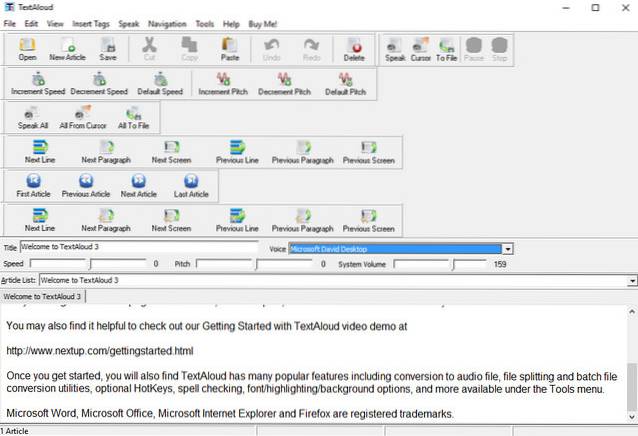
V mnoha ohledech vyniká TextAloud od ostatních softwarových aplikací TTS v tomto seznamu. Kromě schopnosti převést text na řeč (TTS) zahrnuje také funkce, díky nimž je jakýmsi agregátorem textového obsahu.
TextAloud vám umožní buď přečíst jeden textový kousek, nebo je shromáždit několik společně a vytvořit seznam skladeb pro čtení. Může automaticky popadnout zkopírovaný textový obsah ze schránky. K dispozici je podpora více formátů, stejně jako schopnost ukládat text jako zvuk. Aplikace přichází s rozsáhlou sbírkou přirozeně znějících hlasů a další lze zakoupit online. Kromě toho obsahuje TextAloud celou řadu možností, jako je vlastní zvukové značky, vkládání a přeskakování výzev pro sekce, klávesové zkratky, kontrola pravopisu, a pak další. Souhrnně lze říci, že TextAloud dosahuje velkých úspěchů díky svým robustním možnostem správy textu, díky nimž je čtení textu hračkou.
Dostupnost platformy: Windows 10, 8, 7, Vista a XP
Cena: Placená verze stojí 29,95 $, k dispozici je 20denní bezplatná zkušební verze
Stažení
4. Podrobně
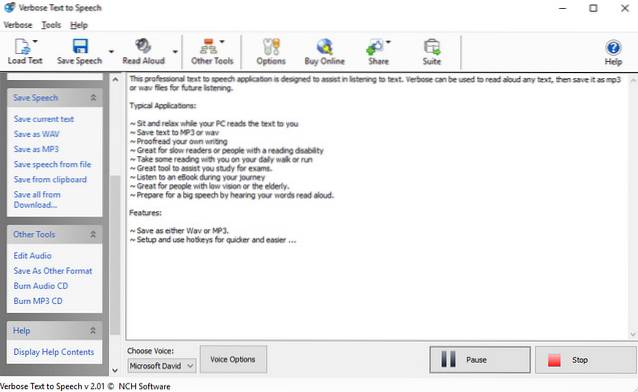
Možná to není plné nejrůznějších fantastických funkcí, ale Verbose je jedním z lepších TTS softwaru, který je k dispozici.
Díky extrémně přímočarému uživatelskému rozhraní je začátek s Verbose procházkou dortem. Může číst nahlas text z různých formátů souborů, jako jsou PDF, DOCX, RTF, TXT a HTML. Může číst nahlas text téměř odkudkoli, včetně e-mailových programů (např. Outlook), a dokonce i webových stránek. Funkce ovládání hlasu a rychlosti, i když je k dispozici, je poměrně omezená.
S tím, co bylo řečeno, je však Verbose poměrně omezený ve srovnání s aplikacemi jako NaturalReader. Pak je tu nepříjemná hlasová výzva, která vám připomene, abyste si software zakoupili každých pár sekund, když se používá v neregistrovaném režimu.
Dostupnost platformy: Windows 10, 8, 7, Vista a XP
Cena: Placená verze stojí 60,00 $, k dispozici je 14denní bezplatná zkušební verze
Stažení
5. SwiftTalker
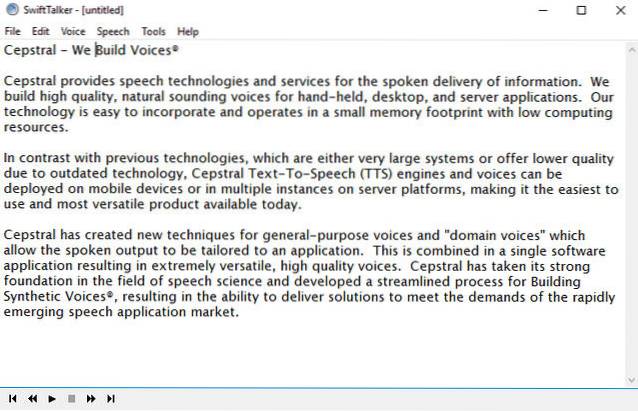
SwiftTalker je v podstatě základní textový editor (podobně jako Poznámkový blok), který lze použít k nahlas přečtení buď čerstvě vytvořených textových dokumentů, nebo již existujících. Aplikace může číst vybrané bloky textu nebo celý dokument a přichází s obecnými možnostmi, jako je přehrávání / pozastavení atd. Spolu se základním laděním, existují také některé opravdu skvělé a funky zvukové efekty, které lze použít na hlasy. Kromě toho lze text uložit jako zvuk a můžete také přizpůsobit nastavení výstupu, jako je přenosová rychlost. Jazyková podpora zahrnuje americkou / britskou angličtinu, francouzštinu, němčinu a italštinu.
V podstatě je SwiftTalker docela dobrý, s další výhodou, že je multiplatformní. Není to však bez omezení, jako je velká velikost instalace a omezená podpora vstupního formátu.
Dostupnost platformy: Windows 10, 8, 7, Vista a XP; Mac OS X 10.6-10.8; Linux
Cena: Placené hlasové balíčky začínají od 10,00 $, k dispozici je bezplatná zkušební verze
Stažení
6. eSpeak
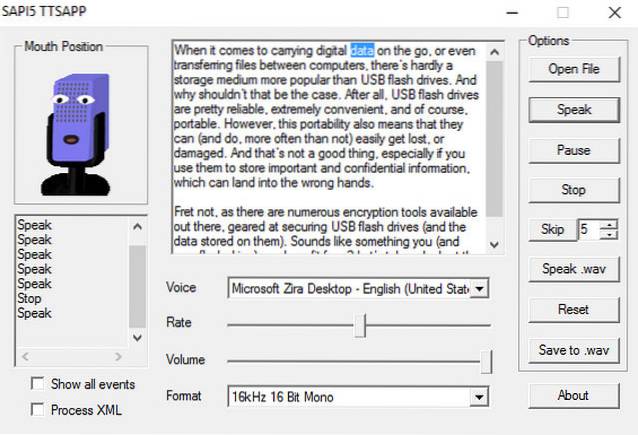
Schopné softwarové aplikace nemusí být opravdu kolosální a eSpeak je toho dokonalým příkladem. S velikostí menší než 1 MB je to šíleně lehký nástroj pro převod textu na řeč (TTS), který, i když není přesně ten, který je nejvíce načtený, funguje docela dobře pro to, čím je.
eSpeak má poměrně omezenou podporu formátu souborů, ze které dokáže číst nahlas text, omezený pouze na TXT a XML. Dodává se s několika volitelnými hlasovými možnostmi a můžete změnit výšku a hlasitost. Kromě toho zahrnuje všechny základní možnosti hlasového ovládání / čtení, jako je pozastavení, přeskočení a reset. Přestože je eSpeak lehký, překvapivě podporuje širokou škálu jazyků, jako je kantonština, estonština, lotyština, norština a švédština; a může dokonce fungovat jako nástroj příkazového řádku, pro všechny ty klávesové hlupáky.
Dostupnost platformy: Windows 10, 8, 7, Vista a XP; Mac OS X
Cena: Volný, uvolnit
Stažení
7. Zabaware TTS Reader
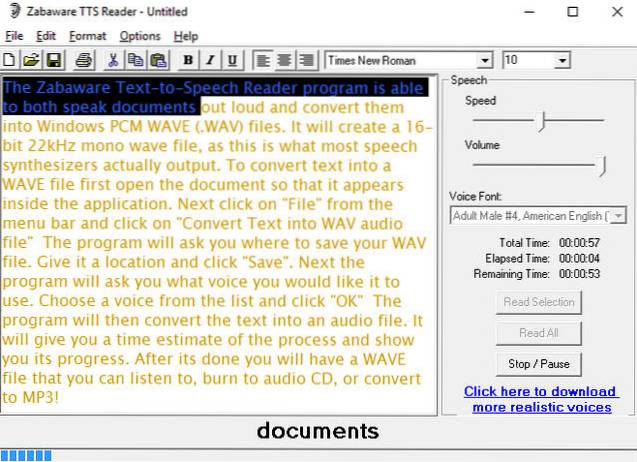
Základní funkce Zabaware TTS Reader zahrnuje čtení nahlas textového obsahu, který je zkopírován a vložen do samotné aplikace, a může také přijímat textové soubory jako vstup. Zabaware TTS Reader je dodáván s celou řadou hlasů a další lze zakoupit online. Kromě toho dokáže monitorovat a číst schránky i e-maily a webové stránky. Přečtený text lze uložit jako soubory WAV. Jedinečnou vlastností Zabaware TTS Reader je, že dokáže automaticky číst standardní dialogová okna, jako jsou vyskakovací okna, a upozorní vás, když potřebují pozornost. Díky tomu je Zabaware TTS Reader jakýmsi osobním asistentem, což je docela hezké, pokud se mě zeptáte. To znamená, že podpora formátů je poměrně omezená.
Dostupnost platformy: Windows 10, 8, 7, Vista a XP
Cena: Volný, uvolnit
Stažení
8. Adobe Acrobat Reader
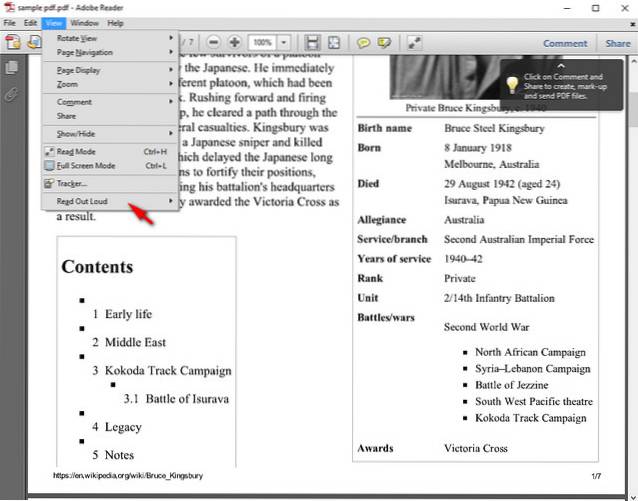
Možná by vás zajímalo, proč je Adobe Acrobat Reader zahrnut do seznamu softwaru TTS, protože je to čtečka PDF, zcela odlišný typ softwarové aplikace. I když je to pravda, Adobe Acrobat Reader má také zabudovanou základní dobrotu převodu textu na řeč (TTS).
Pokud potřebujete pouze převody textu na řeč, které dokážou občasně nahlas přečíst soubory PDF, Adobe Acrobat Reader se k účtu perfektně hodí. Díky jehoČti nahlas”Funkce, soubory PDF lze číst buď na stránku, nebo celé. Jediné, co musíte udělat, je otevřít soubor PDF, který chcete načíst, a vybrat Zobrazit> Číst nahlas volba. To je vše!
Dostupnost platformy: Windows 10, 8, 7, Vista a XP; Mac OS X 10.5 a novější
Cena: Volný, uvolnit
Stažení
9. Funkce převodu textu na řeč systému Mac OS X.
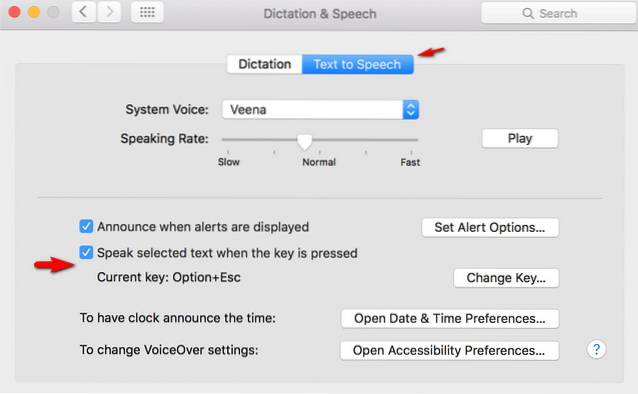
Pokud je vaším operačním systémem Mac OS X a vše, co potřebujete, je základní, ale extrémně solidní funkce převodu textu na řeč (TTS), nemusíte se obtěžovat ani softwarovou aplikací třetí strany, protože nativní převod textu na řeč OS funkce vás pokryla.
Povolení převodu textu na řeč v systému Mac OS X je jednoduché a netrvá déle než několik minut. Postup je následující:
- Jít do Předvolby systému> Diktát a řeč, a vyberte ikonu Text na řeč záložka.
- Povolit Po stisknutí klávesy vyslovit vybraný text volba.
To je jen o tom! K dispozici jsou také další (volitelná) nastavení, pomocí nichž lze vybrat (po stažení) další hlasy, změnit rychlost mluvení a podobné věci. Po nakonfigurování převodu textu na řeč můžete vybrat libovolný blok textu a použít nakonfigurovanou kombinaci kláves (Option + Escape) nechat text přečíst nahlas. Můžete jej dokonce použít k osvojení výslovnosti těchto obtížných slov. Super, správně?
Poznámka: Pro ty, kteří používají Windows, lze pro dosažení některých podobných funkcí použít také vestavěný nástroj Microsoft Narrator. Je to však docela neohrabané a při našem testování většinou nefungovalo.
Dostupnost platformy: Mac OS X
Cena: Volný, uvolnit
VIZ TÉŽ: 10 Nejlepší software pro záznam zvuku
Méně čtení, více poslechu!
Software převodu textu na řeč (TTS) odstraňuje téměř všechny potíže s konzumací digitálního textu, takže je celá věc rychlejší a pohodlnější. A jak je vidět výše, existuje spousta takových řešení. Hledáte to nejlepší v syntéze řeči? Přejít na NaturalReader, Balabolka nebo TextAloud. Nechcete všechny zvonky a píšťalky a dáváte přednost pouze základním funkcím převodu textu na řeč? Použijte eSpeak nebo Verbose. Zkuste vše pro výše uvedené a v komentářích níže zakřičte, který z nich pro vás bude nejlepší.
 Gadgetshowto
Gadgetshowto



